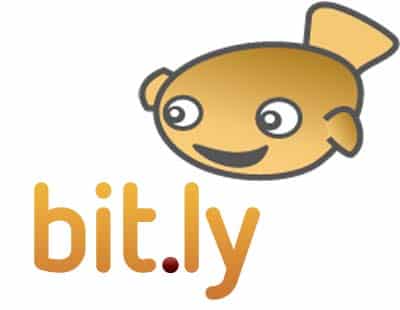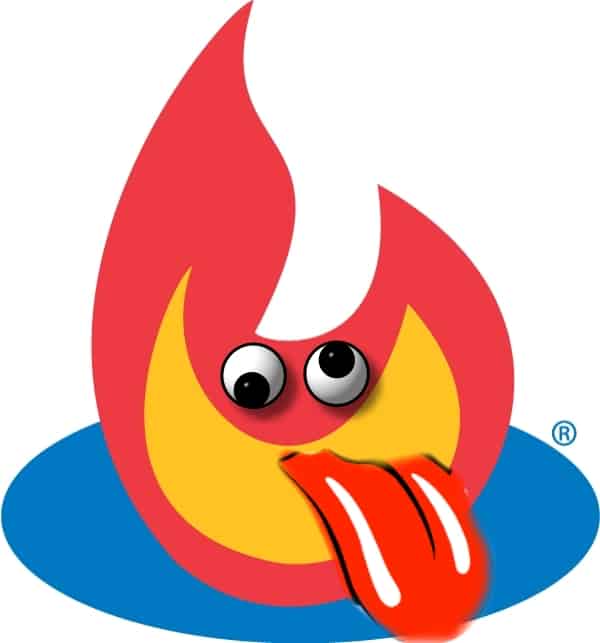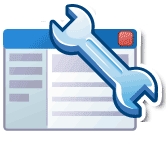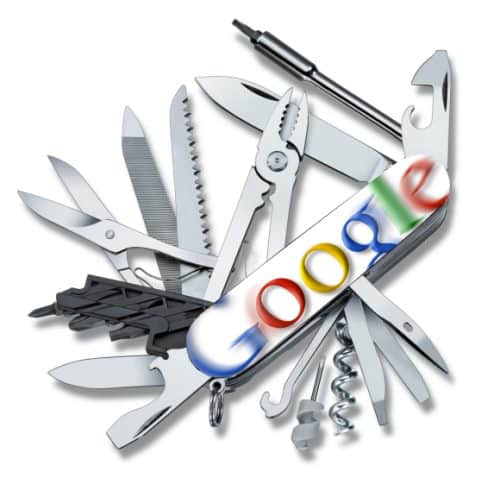Google Redirecionando Para Bing. Muitos usuários do Google Chrome têm relatado uma situação inesperada onde suas pesquisas estão sendo redirecionadas para o mecanismo de busca Bing. Esse comportamento, muitas vezes indesejado, pode ser confuso e frustrante para quem está acostumado a utilizar o Google como mecanismo de pesquisa padrão.
Solução flash: 1. Acesse chrome://extensions e remova extensões suspeitas do Chrome, por exemplo, alguma extensão que você não tenha instalado. 2. Acesse “chrome://settings/searchEngines” na barra do navegador, apague o Bing e pronto!
A mudança repentina para o Bing pode indicar alterações nas configurações do navegador ou, em alguns casos, a presença de software indesejado ou malicioso no computador do usuário.
Resolver o problema de redirecionamento envolve um entendimento das possíveis causas e das etapas que podem ser tomadas para restaurar as configurações originais do navegador.
Pode ser necessário verificar as configurações do mecanismo de pesquisa no Chrome, olhar para possíveis extensões indesejadas instaladas no navegador, ou até mesmo procurar por programas que possam ter alterado esses ajustes sem o consentimento do usuário. Em casos de redirecionamento causados por malware, uma limpeza mais profunda do sistema pode ser necessária.
A intervenção rápida e a correção dessas configurações são fundamentais para garantir uma experiência de navegação segura e personalizada. Com as ferramentas e métodos apropriados, os usuários podem resolver eficazmente o problema do redirecionamento e retomar o uso do Google como seu mecanismo de busca padrão.
Google Redirecionando Para Bing: Solução Imediata
PASSO 1. Acesse as extensões do Google Chrome. Para isso, digite chrome://extensions/ na barra de endereços e dê enter. Procure por extensões do Chrome que você não tenha instalado ou nas quais você não confie e remova-as. No meu caso, o próprio Chrome acusou a existência de um extensão não segura. Veja na figura:
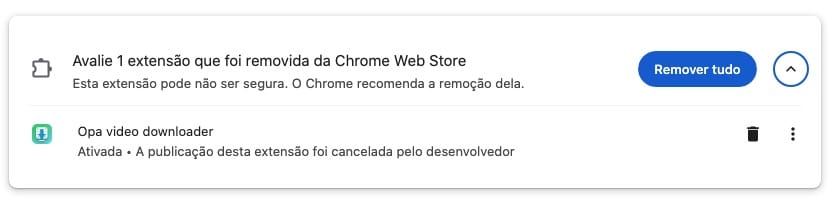
Cliquei em Remover tudo e prossegui. Caso o Chrome não sugira nenhum extensão suspeita, dê uma olhada nas extensões instaladas e verifique possíveis extensões danosas. Uma sugestão é remover as extensões que você não está utilizando, especialmente aquelas que você nem lembra por que instalou.
PASSO 2. Digite chrome://settings/search na barra de endereços (barra de pesquisa) e acesse:
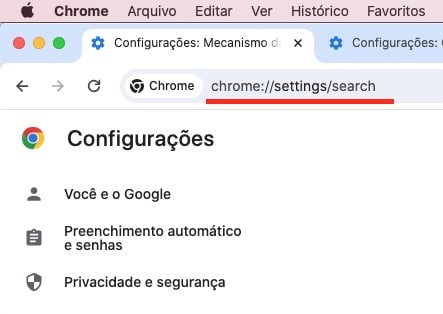
Em “Mecanismo de pesquisa usado na barra de endereço.” selecione “Google“, para que fique padrão.
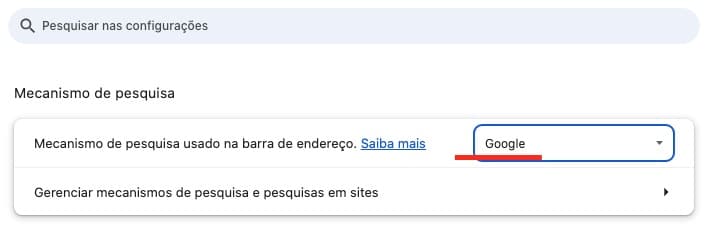
PASSO 3. Em seguida, acesse “Gerenciar mecanismos de pesquisa e pesquisas em sites“. Acessar o endereço chrome://settings/searchEngines faz a mesma coisa.
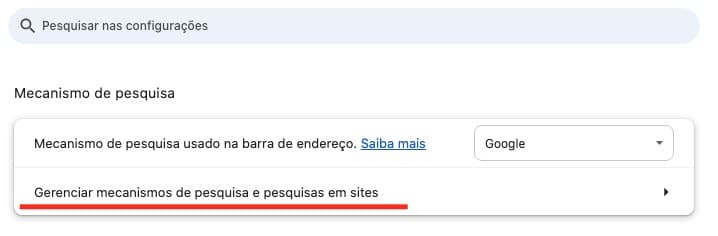
Localize “Bing” entre as opções de mecanismos de busca, clique nos três pontinhos (⋮) respectivos e clique em “Excluir“.
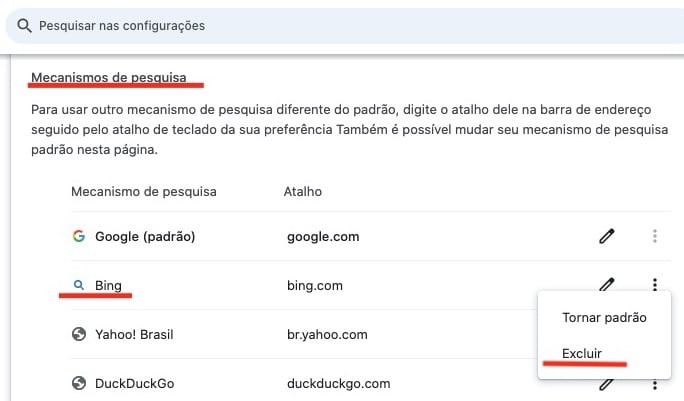
Feche o Chrome e reabra novamente. O malware deixará de redirecionar.
Entendendo o Redirecionamento Indesejado Para o Bing
Quando um usuário percebe que suas pesquisas do Google estão inesperadamente sendo direcionadas para o Bing, é essencial entender as razões por trás desse comportamento e como solucioná-lo. A causa pode ser um software malicioso ou uma configuração alterada no navegador.
Identificação de Malware como Causa
A presença de malware de redirecionamento, muitas vezes conhecida como “vírus de redirecionamento do Bing”, pode ser um dos motivos para as pesquisas serem desviadas.
Esse tipo de software indesejado se infiltra nos sistemas, podendo alterar as configurações do navegador sem o consentimento do usuário. A identificação desse problema envolve a verificação de extensões e plugins suspeitos e a realização de uma análise com um antivírus confiável para detectar e eliminar possíveis ameaças.
Compreendendo o GetSearchRedirecting
“GetSearchRedirecting” refere-se a uma configuração ou extensão de navegador que altera o comportamento padrão da barra de pesquisa ou página inicial, podendo redirecionar para o Bing ou outro motor de busca indesejado.
Para remover o GetSearchRedirecting ou outras configurações semelhantes, é recomendável acessar as configurações do navegador, localizar e excluir extensões desconhecidas ou indesejadas e redefinir a configuração da página inicial e mecanismo de busca padrão.
Procedimentos Para Remover o Bing do Chrome
Ao se deparar com o Bing configurado como mecanismo de pesquisa padrão no Google Chrome sem sua autorização, há procedimentos específicos que podem ser seguidos para resolver essa questão.
Como Remover o Bing do Chrome Passo a Passo
- Abra o Google Chrome: Inicie o navegador no seu dispositivo.
- Acesse as Configurações: Clique nos três pontos verticais no canto superior direito e selecione “Configurações”.
- Alterar Motor de Busca Padrão: Desloque-se até a seção “Motor de busca” e modifique a opção atual no campo “Motor de busca usado na barra de endereço” de Bing para Google.
- Gerenciar Mecanismos de Pesquisa: Verifique também em “Gerenciar mecanismos de pesquisa” se o Bing está definido em algum lugar e remova-o se necessário.
- Verificar Atalhos: Confirme se o Bing não foi adicionado à lista de atalhos na página inicial do Chrome e remova qualquer atalho indesejado.
Para mais detalhes sobre como tirar o Bing do Chrome, um passo relevante é verificar extensões e plugins instalados que possam estar causando o redirecionamento indesejado.
Eliminação de Malwares e Redirecionamentos no Google Chrome
- Examine Extensões Suspeitas: Acesse “Mais ferramentas” e “Extensões”, procurando por itens que não reconhece ou que pareçam suspeitos e elimine-os.
- Execute um Antivírus: Realize uma verificação completa no sistema com um software antivírus confiável para identificar e remover malware que pode estar causando redirecionamentos.
- Redefinir as Configurações: Se necessário, restaure as configurações do Chrome ao padrão original para desfazer alterações indesejadas.
Esses procedimentos são cruciais para garantir que o motor de busca do usuário seja aquele de sua preferência e que redirecionamentos como o do Google redirecionando para o Bing sejam corrigidos de forma eficaz.
Prevenção de Redirecionamentos Futuros
Para evitar redirecionamentos indesejados do Google para o Bing no futuro, os usuários devem seguir algumas práticas recomendadas de segurança. Primeiramente, é importante manter o software de antivírus atualizado e realizar varreduras regulares no sistema. Softwares mal-intencionados podem causar redirecionamentos automáticos e a detecção proativa ajuda a prevenir esse problema.
Extensões de Navegador: É crucial verificar as extensões de navegador instaladas. Extensões suspeitas ou não reconhecidas devem ser removidas. O processo pode ser realizado através das configurações do navegador, acessando a seção de gerenciamento de extensões.
- Atualizações do Sistema: Mantenha o sistema operacional e os navegadores sempre atualizados. Desenvolvedores frequentemente lançam atualizações de segurança que podem corrigir vulnerabilidades exploradas por redirecionadores.
- Downloads Conscientes: Tenha cuidado ao baixar programas e arquivos. Prefira fontes confiáveis e evite instalar softwares de anunciantes desconhecidos ou que prometam algo bom demais para ser verdade.
Configurações do Navegador: Verifique regularmente as configurações do seu navegador para confirmar que o motor de busca padrão não foi alterado sem sua permissão. Caso necessário, redefina as configurações do navegador para o padrão de fábrica.
Essas medidas podem ajudar significativamente a minimizar o risco de redirecionamentos indesejados e manter a navegação na internet mais segura e conforme a preferência do usuário.
Perguntas Frequentes
Se você está tendo problemas com o Bing sendo configurado como mecanismo de busca padrão ou abrindo automaticamente, estas perguntas e respostas lhe ajudarão a resolver essas questões de navegador.
Como remover o Bing que abre automaticamente no Chrome?
Para remover o Bing que se abre automaticamente no Chrome, é necessário acessar as configurações do navegador e alterar o mecanismo de busca padrão para o Google ou outro de sua preferência.
Solução flash: acesse “chrome://settings/searchEngines” na barra do navegador, apague o Bing e pronto!
Quais são os passos para desconfigurar o Bing do Google Chrome?
Para desconfigurar o Bing do Google Chrome, deve-se ir às configurações do navegador, procurar pela seção “Motor de busca” e definir o Google como motor de busca padrão.
De que forma posso desativar o Microsoft Bing?
Para desativar o Microsoft Bing, pode ser necessário editar as configurações do seu navegador ou remover extensões que possam estar forçando a utilização do Bing como mecanismo de busca.
Existe um método para impedir que o Bing seja o mecanismo de busca padrão no Microsoft Edge?
Sim, existe um método para impedir que o Bing seja o mecanismo de busca padrão no Microsoft Edge. Isto pode ser feito acessando as configurações do Edge, selecionando “Privacidade, pesquisa e serviços” e alterando o mecanismo de pesquisa padrão.
Qual é o processo para corrigir o redirecionamento automático em sites?
Para corrigir o redirecionamento automático em sites, é importante verificar as configurações do navegador e remover quaisquer extensões suspeitas ou desautorizadas que possam estar causando o redirecionamento indesejado.
Como posso restaurar o Google como mecanismo de busca padrão após um vírus alterar para o Bing?
Se um vírus alterou suas configurações para o Bing, você deverá executar uma varredura com um software antivírus confiável e, em seguida, reconfigurar manualmente o mecanismo de busca padrão nas configurações do navegador para restaurar o Google.